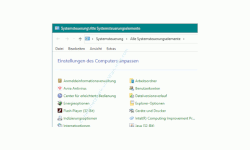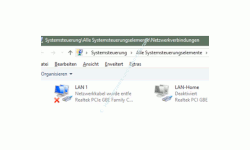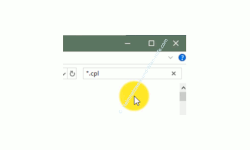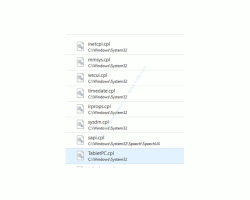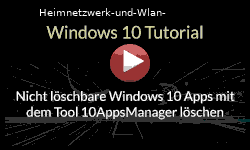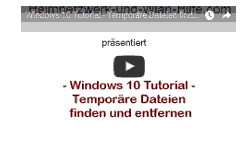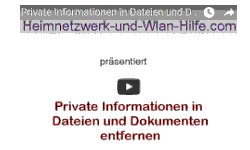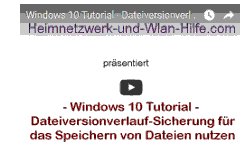auf heimnetzwerk-und-wlan-hilfe.com
nach Inhalten suchen!
- Home
- Windows 10
- Tools der Systemsteuerung über CPL-Dateien aufrufen
Programme und Tools der Systemsteuerung sehr schnell und direkt über CPL-Dateien aufrufen!
In unserem heutigen Tutorial möchten wir dir gern zeigen, wie du Bestandteile der Systemsteuerung sehr schnell aufrufen kannst, ohne erst umständlich über die grafischen Anzeigen navigieren zu müssen!
Hinter CPL-Dateien verstecken sich viele Konfigurationsfenster der Systemsteuerung
Die Systemsteuerung kennt wirklich jeder, da diese schon seit Ewigkeiten ein Bestandteil des Windows Betriebssystems ist.
Doch seit einigen Jahren werden viele Bestandteile der Systemsteuerung in neue Konfigurationsmenüs integriert, die du dann über das neue Einstellungen-Menü von Windows 10 erreichst.
Trotzdem gibt es diese Bereiche der klassischen Systemsteuerung immer noch, so dass du diese auch weiterhin über die Systemsteuerung aufrufen kannst.
Was sehr viele nicht wissen, ist der technische Hintergrund, auf dem die unterschiedlichen Bereiche der Systemsteuerung beruhen.
Jeder Bereich der Systemsteuerung ist quasi ein eigenes Konfigurationsfenster, indem du sehr viele Einstellungen vornehmen kannst und dieses Konfigurationsfenster, sowie Teilbereiche dieses Konfigurationsfensters sind eigentlich eine eigenständige Datei, die du auch separat aufrufen kannst.
Diese Datei ist eine sogenannte CPL-Datei (Control-Panels Datei).
Also alle dieses CPL-Dateien, die einen Bereich der Systemsteuerung entsprechen, kannst du auch direkt aufrufen, indem du dich in das Verzeichnis begibst, wo diese CPL-Dateien liegen.
Wenn du bei der Installation von Windows 10 nichts geändert hast, dann findest du die CPL-Dateien im Verzeichnis C:\Windows\System32.
Was sehr viele nicht wissen, ist der technische Hintergrund, auf dem die unterschiedlichen Bereiche der Systemsteuerung beruhen.
Jeder Bereich der Systemsteuerung ist quasi ein eigenes Konfigurationsfenster, indem du sehr viele Einstellungen vornehmen kannst und dieses Konfigurationsfenster, sowie Teilbereiche dieses Konfigurationsfensters sind eigentlich eine eigenständige Datei, die du auch separat aufrufen kannst.
Diese Datei ist eine sogenannte CPL-Datei (Control-Panels Datei).
Also alle dieses CPL-Dateien, die einen Bereich der Systemsteuerung entsprechen, kannst du auch direkt aufrufen, indem du dich in das Verzeichnis begibst, wo diese CPL-Dateien liegen.
Bereiche der Systemsteuerung direkt über eine CPL-Datei aufrufen
Wenn du in der Vergangenheit über den klassischen Weg etwas auf deinem Computer unter Windows 10 konfigurieren wolltest, dann bist du in der Regel über die Systemsteuerung gegangen und hast dann dort die entsprechende Funktion aufgerufen, wo du deine gewünschte Einstellung vorgenommen hast.
Meistens benötigst du jedoch nur bestimmte Konfigurationsfenster, die du öfters ansteuern möchtest, weil du gerade da oft Anpassungen oder Änderungen vornimmst.
Ein gutes Beispiel dafür ist das Netzwerk- und Freigabecenter, und das darin eingebundene Fenster mit der Übersicht aller vorhandenen Netzwerkverbindungen, wo du alle Einstellungen zu Netzwerkkonfigurationen, wie das Konfigurieren der IP-Adresse für deine Netzwerkkarte vornehmen kannst.
Speziell für solch einen Fall ist es sehr empfehlenswert herauszufinden, welche Konfigurationsdatei eigentlich hinter diesem Aufruf zur Anzeige der Netzwerkverbindungen steckt.
Dann hast du die Möglichkeit die entsprechende CPL-Datei über eine Verknüpfung zu verlinken und diese dann dort abzulegen, wo du mit einem Klick schnell darauf zugreifen kannst.
Dazu ist es natürlich notwendig zu wissen, welche der im Systemverzeichnis abgelegte CPL-Datei für den Aufruf der Anzeige der Netzwerkverbindungen verantwortlich ist.
Das ist die ncpa.cpl.
Zur schnelleren Anzeige der CPL-Dateien nutzen wir den Suchfilter des Explorers
OK, dann begeben wir uns einmal in das Verzeichnis C:\Windows\System32, wo die CPL-Dateien liegen.
Da sich in diesem Systemverzeichnis auch noch eine Menge andere Dateien befinden, ist es eine gute Idee, den Suchfilter des Windows Explorers zu nutzen und die Anzeige der Dateien so zu filtern, dass nur noch CPL-Dateien angezeigt werden.
Dazu gibst du im Suchfeld das Suchkriterium "*.cpl" ein und bestätigst eine Suchanfrage durch Klick auf die Enter-Taste.
Jede der nun aufgelisteten CPL-Dateien enthält eine ganz bestimmte Konfigurationseinstellung.
Welche Konfiguration sich dahinter versteckt, dass findest du ganz einfach heraus, indem du den Dateinamen inklusive Dateiendung kopierst und bei einer Suchmaschine deiner Wahl eingibst.
Dann wirst du sofort entsprechende Suchergebnisse finden, die dir genau erläutern, was sich hinter dem Aufruf der entsprechenden CPL-Datei verbürgt.
Bei einigen CPL-Dateien wird die Suche nicht notwendig sein, da der Name der CPL-Datei manchmal verrät, warum es sich dabei handelt.
Du kannst jedoch auch einfach mal die entsprechende CPL-Datei durch einen Doppelklick darauf aufrufen und dann siehst du sofort, welches Konfigurationsfenster sich hinter dieser CPL-Datei versteckt.
Wie du siehst, kann man sich die Arbeit an seinem Windows 10 Rechner auch entsprechend erleichtern, wenn man ein bisschen darüber Bescheid weiß, wie das Windows 10 System aufgebaut ist.
So kannst du entsprechend deinen Arbeitsgewohnheiten am Computer viele Dinge optimieren, so dass du eine Menge Zeit sparen kannst, indem du dich nicht durch endlose grafische Optionen klicken musst, um beispielsweise an eine ganz bestimmte Stelle des Systems zu gelangen.
Ja, das war es dann wieder für heute. Jetzt weißt du, Video über CPL-Dateien sehr viele Konfigurationsfenster direkt aufrufen kannst, um die Arbeit am Computer etwas zu optimieren.
Viel Spaß noch mit unseren vielen anderen Tutorial auf den Seiten von Heimnetzwerk-und-Wlan-Hilfe.com.
Vielleicht interessieren dich auch folgende Artikel:
Unnötig belegten Speicherplatz unter Windows 10 automatisch freigegeben!
Den Windows 10 Suchindex richtig konfigurieren, um die Windows Suche optimal zu beschleunigen!
Veraltetet Windows 10 Update Dateien löschen!
Alte, nicht mehr benötigte Systemwiederherstellungspunkte löschen!
Schnell auf wichtige Systemfunktionen von Windows zugreifen
Temporäre Dateien finden und entfernen
Die Datenträgerbereinigung zum Löschen unnötiger Dateien nutzen
Bibliotheken zur Organisation eigener Dateien verwenden
Infos bei Wikipedia
Weitere Informationen zu Windows 10
Infos bei Google
Zurück zum Seitenanfang von:
Programme und Tools der Systemsteuerung sehr schnell und direkt über CPL-Dateien aufrufen!
Programme und Tools der Systemsteuerung sehr schnell und direkt über CPL-Dateien aufrufen!
Zurück zur:
Windows 10 Artikel- und Videoübersicht
Windows 10 Artikel- und Videoübersicht
Zurück zur Startseite von heimnetzwerk-und-wlan-hilfe.com
Wenn dir der eine oder andere Tipp auf unseren Seiten Nerven und graue Haare erspart hat, dann unterstütze doch unser Team mit einer kleinen Spende, die uns dabei helfen, die hohen Bereitstellungskosten aufzubringen.